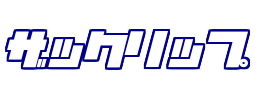Sponsored Links

iPadのソフトキーボードはある程度の大きさがあるのでPCライクに入力することができます。
しかし、スマホのフリック入力になれているとiPadでも同じ様にフリック入力したいというニーズもあるのではないでしょうか?
簡単にフリック入力できますので試してみて下さい。
Sponsored Links
読みたいところだけ読むための目次
iPadのキーボードでフリック入力する方法
フリック入力する手順
- 右下のキーボードマークを長押しします
- 「分割」を押します

- キーボードが分割されます
- 左側キーボードの地球の様なマークを押します

- 右側キーボードにフリック入力ができるキーボードが出ます

あとはスマホと同じ様に指を滑らしてフリック入力していくだけです。
元のキーボードへの戻し方
戻し方も簡単です。
- 右下キーボードボタンを長押しします

- 「固定して分割解除」を押します

- 元の位置にキーボードが戻ります
まとめ
手順は簡単ですが最後にもう一度まとめておきます。
- 右下のキーボードボタンを長押し
- 分割を選択
iPadでもスマホと同じ様にフリック入力ができる様になります。
スマホになれている人はフリック入力の方が速く入力できるかもしれませんね。
iPadでもフリック入力を試してみて下さい。
Sponsored Links
Sponsored Links